Din păcate, Hyperterminal nu este inclus în Windows 7, dar puteți totuși să vă controlați dispozitivele seriale prin metode alternative. Există mai multe alternative la aceasta, pe care le voi discuta în acest ghid. Până la final, veți ști cum să configurați una și pe care să o folosiți. De ce nu este inclus cu Windows 7 este o întrebare pentru Microsoft și ei au răspunsul AICI.
Alternativa #1 PuTTy
PuTTy este un emulator minunat GRATUIT și opensource care există de 16 ani. Puteți descărca PuTTy de la http://www.chiark.greenend.org.uk/~sgtatham/putty/download.html
Cum să folosiți putty ca Hyperterminal
Trebuie să aveți un port COM pe mașina dvs. fie că este laptop sau desktop pentru a conecta mai întâi cablul de consolă. Dacă nu aveți unul, atunci portul USB este practic disponibil pe aproape toate computerele, așa că veți avea nevoie de un convertor DB9 la USB – Presupunând că acum aveți convertorul/portul, veți conecta un capăt la dispozitivul dvs. și celălalt capăt la DB9 care intră în portul USB de pe computer, sau dacă aveți un port COM, atunci conectați direct.
Acum trebuie să aveți numărul portului com, pe care îl puteți obține din Device Manager -> Ports (COM & LPT)
După ce îl aveți, veți începe apoi să configurați PuTTy cu setările consolei
Deschideți PuTTy și faceți clic pe Serial din panoul din stânga, care este ultima opțiune. Aici veți conf. setările terminalului dvs.: de exemplu, pentru un router Cisco, acestea vor arăta astfel:
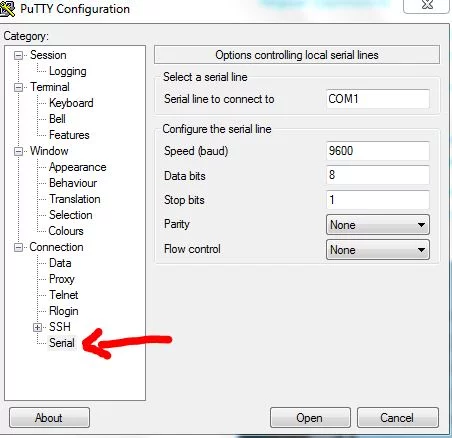
Acum faceți clic pe butonul Session (Sesiune) din panoul din stânga, prima opțiune și selectați Open (Deschidere).

Aceasta vă va permite să vă conectați la dispozitiv și veți folosi PuTTy ca Hyperterminal

Instalarea Hyperterminalului pe Windows 7
Acum, dacă tot nu doriți să folosiți PuTTy și aveți înapoi Hypterterminal, atunci iată ce va trebui să faceți.
Pentru a face acest lucru, va trebui să aveți acces la un calculator cu Windows XP de unde puteți copia cele trei fișiere de care avem nevoie:
C:\Program Files\Windows NT\hypertrm.exe
C:\WINDOWS\system32\hypertrm.dll
C:\WINDOWS\Help\hypertrm.chm
După ce ați copiat fișierele de mai sus, atunci creați folderele pe Windows 7 după cum urmează și copiați cele trei fișiere în ele.
Pentru un Windows 7 pe 32 de biți creați un folder
C:\Program Files\HyperTerminal
Pentru un Windows 7 pe 64 de biți creați un folder
C:\Program Files (x86)\HyperTerminal
Acum, din aceste foldere, puteți crea o comandă rapidă pentru hypertrm.exe și rulați-o pentru a obține HyperTerminal înapoi SAU dacă doriți să obțineți HyperTerminal în meniul Start, atunci puneți fișierul hypertrm.exe în C:\ProgramData\Microsoft\Windows\Start Menu\Programs
.